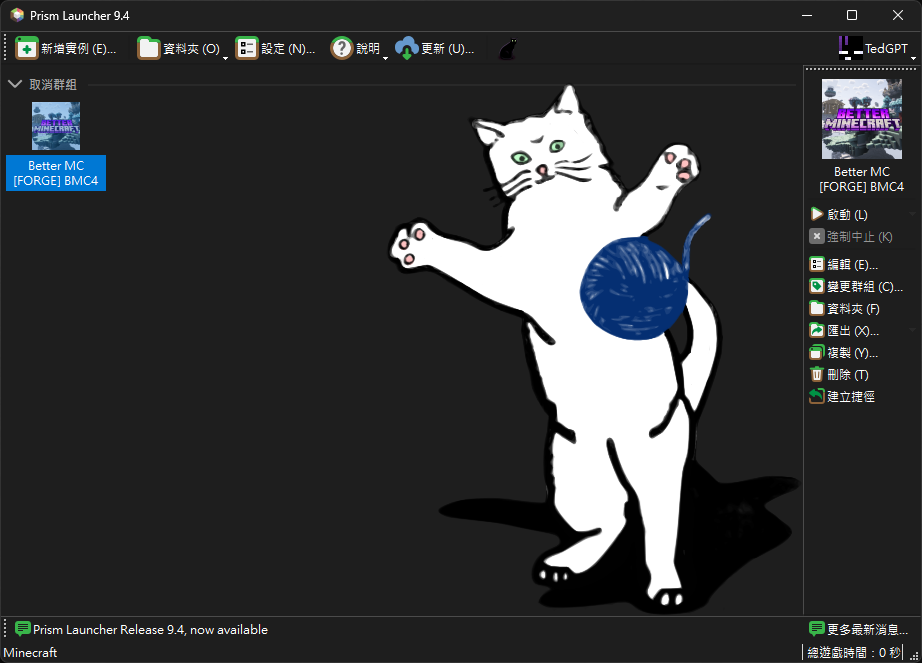選擇模組包
在新增實例的視窗中,切換到 CurseForge,搜尋要玩的模組包,選取它並點擊「確定」。
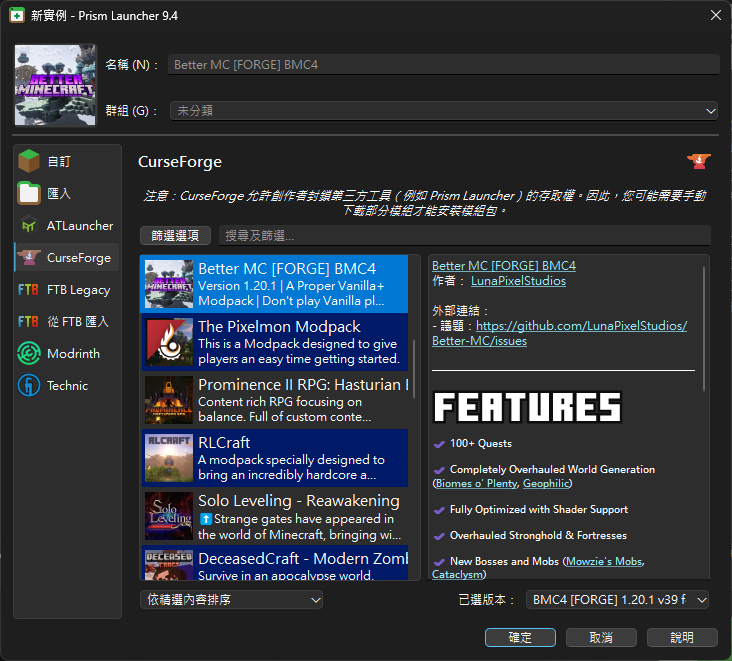
手動下載模組
當遇到下載封鎖時,會出現要你手動下載的提示,這時請點擊「開啟下載網頁」。
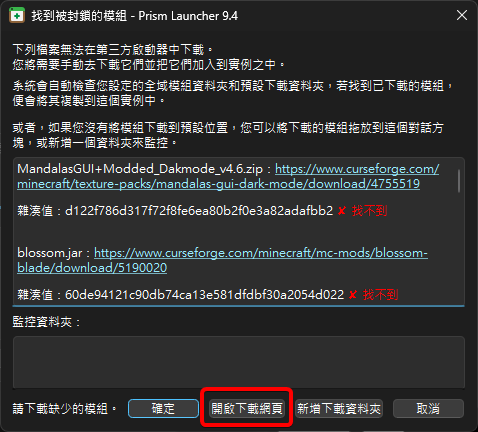
這時瀏覽器會開啟很多分頁,你需要一個一個切換分頁來啟動下載,每一個分頁至少需停留 5 秒的倒數,這動作非常花時間。
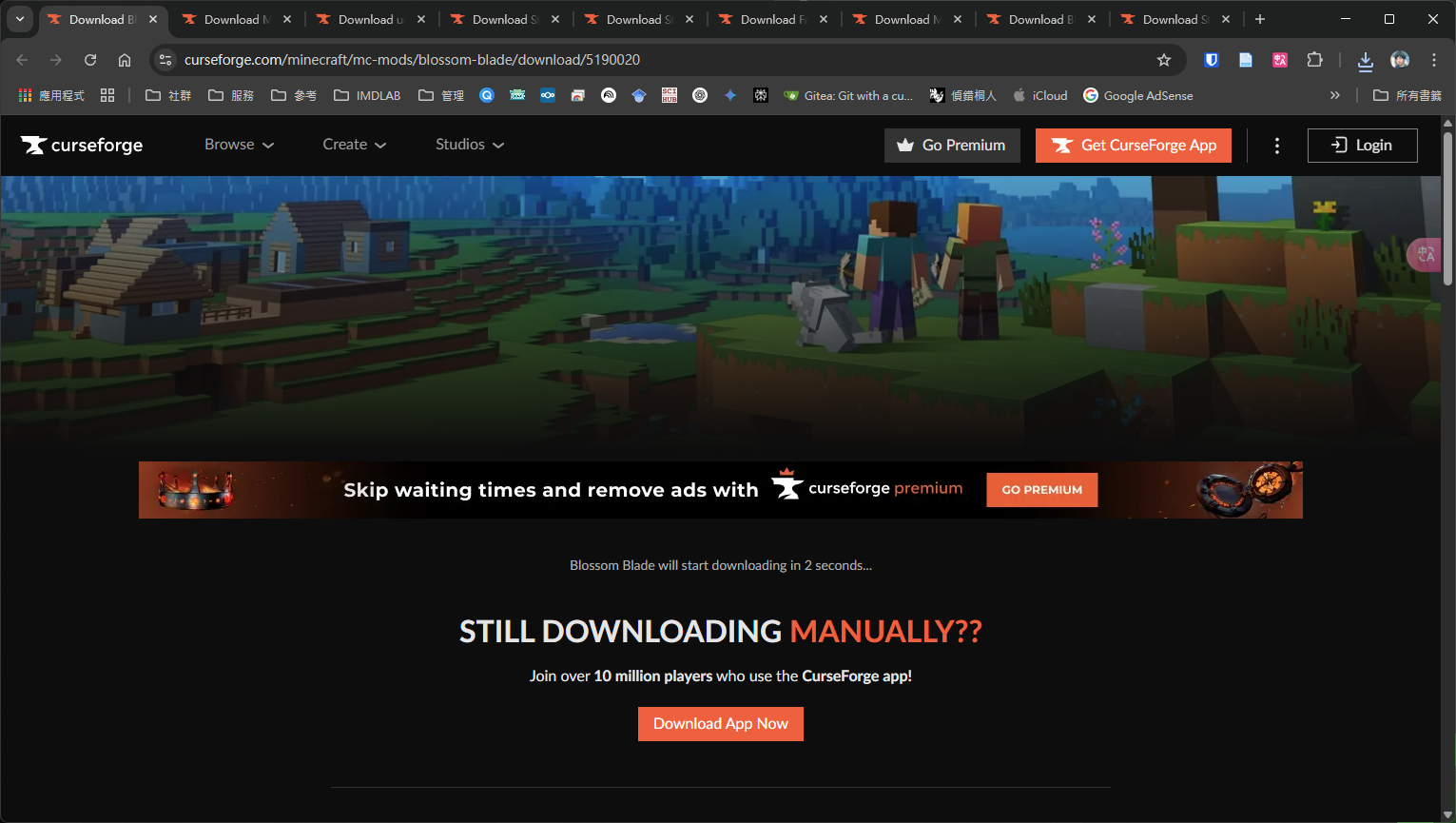
設定下載資料夾
Prism Launcher 有可能會不知道你的下載資料夾路徑,如果監控資料夾中沒有出現,要自行點擊「新增下載資料夾」來設定。
一切順利的話,即可點擊「確定」來繼續安裝模組包。
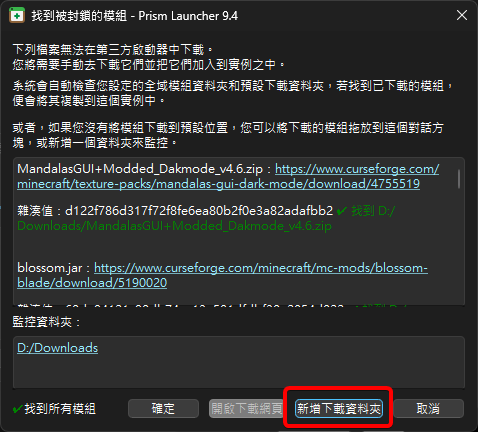
如果一切順利,安裝完成後即可從主畫面開啟模組包遊戲。